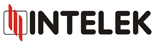Vyhledávání
Důležité kontakty
Technická
podpora
podpora
Nový přístupový switch Maipu vhodný pro IPTV.
7.9.2010
Hledáte výkonný Fast Ethernet switch s gigabitovými uplinky s plným managementem za rozumnou cenu? Máme pro vás následující novinku značky Maipu.
Společnost Intelek uvádí na trh nový přístupový switch značky Maipu. Jedná se o model nesoucí označení MyPower S3100-26TC-AC a náleží do skupiny access switchů. Disponuje 24 porty 10/100 BaseT/Tx a dvěmi gigabitovými combo porty (RJ45 / SFP). Je vhodný jako přístupový switch pro ISP nebo do firemních sítí, ideálně použitelný i v sítích s podporou IPTV.

Protože jsou kladeny vysoké nároky na profesionalitu těchto switchů, není pro každého zcela jednoduché začít s jejich konfigurací. Lidé se znalostí Cisco budou mile překvapeni systémem konfigurace. Naopak pro ty, kteří tyto zkušenosti nemají, uvádíme základní seznámení a jednoduchý návod, jak provést základní nastavení switche, jak spustit webové rozhraní, které je pro seznámení s touto problematikou jistě přehlednější, než běžně používané sériové rozhraní. Na následujícím obrázku je příklad postupu, jak na switchi spustit webové rozhraní:
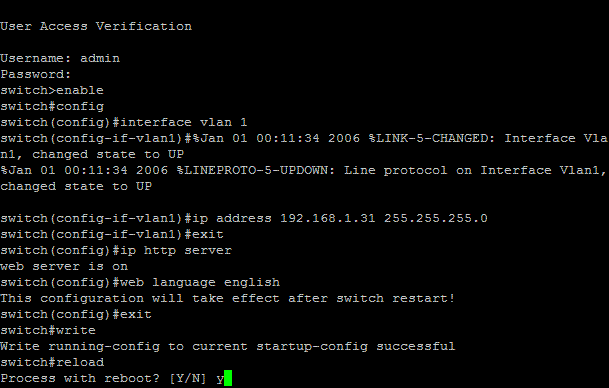
Je nutné připojit switch k PC přiloženým kabelem přes sériové rozhraní RS-232 do portu switche označeného "console" a spustit terminálový program, například Hyper Terminál nebo Putty. Terminálový program je nastaven na rychlost = 9600 baud, počet datových bitů = 8, počet stop bitů = 1, bez parity i flow control. Jakmile switch nabootuje, je nutné zadat přihlašovací údaje. V defaultním nastavení se jedná o jméno: admin a heslo: admin. Příkazem "enable" poté vstoupíte do privilege módu a po zadání "config" se ocitnete v konfiguračním módu switche. V tomto případě je nutné pro spuštění webového rozhraní aktivovat defaultní VLAN 1, nastavit IP adresu, zapnout http server a uložit konfiguraci. Aktivace defaultní VLAN 1 se provede po zadání příkazu "interface vlan 1", zároveň tímto příkazem vstoupíte do podmenu konfigurace této VLANy, což značí začátek "switch(config)#interface vlan 1". Zde příkazem "ip address 192.168.1.31 255.255.255.0" nastavíce IP adresu a masku (zde je nastavena IP například na hodnotu 192.168.1.31). Spuštění webového rozhraní provedete zadáním "ip http server", ale je nutné nejprve přejít v konfiguračním stromu o úroveň výše příkazem "exit". Dále je nutné nastavit vhodný jazyk webového rozhraní "web languague english". Uložení celé konfigurace je možné provést buď příkazem "write" nebo po zadání "copy running-config startup-config" v privilege módu (je tedy nutné vyskočit z konfiguračního módu opět příkazem "exit". Nyní můžeme provést reboot switche příkazem "reload".
Po restartu switche je možné se přihlásit zadáním nastavené IP adresy do webového prohlížeče. Webový management tohoto switche je řešen velmi účelně i výukově. Výukově proto, že každé provedené nastavení je zobrazeno i patřičnými příkazy provedenými v příkazové řádce. Tímto způsob umožňuje velmi snadně se naučit switch konfigurovat pokročilejším a rychlejším způsobem, konfigurací přes telnet či sériové rozhraní.
V případě jakýchkoliv dotazů se obraťte na technickou podporu na čísle 533 338 824 nebo na email: support@intelek.cz.
Protože jsou kladeny vysoké nároky na profesionalitu těchto switchů, není pro každého zcela jednoduché začít s jejich konfigurací. Lidé se znalostí Cisco budou mile překvapeni systémem konfigurace. Naopak pro ty, kteří tyto zkušenosti nemají, uvádíme základní seznámení a jednoduchý návod, jak provést základní nastavení switche, jak spustit webové rozhraní, které je pro seznámení s touto problematikou jistě přehlednější, než běžně používané sériové rozhraní. Na následujícím obrázku je příklad postupu, jak na switchi spustit webové rozhraní:
Je nutné připojit switch k PC přiloženým kabelem přes sériové rozhraní RS-232 do portu switche označeného "console" a spustit terminálový program, například Hyper Terminál nebo Putty. Terminálový program je nastaven na rychlost = 9600 baud, počet datových bitů = 8, počet stop bitů = 1, bez parity i flow control. Jakmile switch nabootuje, je nutné zadat přihlašovací údaje. V defaultním nastavení se jedná o jméno: admin a heslo: admin. Příkazem "enable" poté vstoupíte do privilege módu a po zadání "config" se ocitnete v konfiguračním módu switche. V tomto případě je nutné pro spuštění webového rozhraní aktivovat defaultní VLAN 1, nastavit IP adresu, zapnout http server a uložit konfiguraci. Aktivace defaultní VLAN 1 se provede po zadání příkazu "interface vlan 1", zároveň tímto příkazem vstoupíte do podmenu konfigurace této VLANy, což značí začátek "switch(config)#interface vlan 1". Zde příkazem "ip address 192.168.1.31 255.255.255.0" nastavíce IP adresu a masku (zde je nastavena IP například na hodnotu 192.168.1.31). Spuštění webového rozhraní provedete zadáním "ip http server", ale je nutné nejprve přejít v konfiguračním stromu o úroveň výše příkazem "exit". Dále je nutné nastavit vhodný jazyk webového rozhraní "web languague english". Uložení celé konfigurace je možné provést buď příkazem "write" nebo po zadání "copy running-config startup-config" v privilege módu (je tedy nutné vyskočit z konfiguračního módu opět příkazem "exit". Nyní můžeme provést reboot switche příkazem "reload".
Po restartu switche je možné se přihlásit zadáním nastavené IP adresy do webového prohlížeče. Webový management tohoto switche je řešen velmi účelně i výukově. Výukově proto, že každé provedené nastavení je zobrazeno i patřičnými příkazy provedenými v příkazové řádce. Tímto způsob umožňuje velmi snadně se naučit switch konfigurovat pokročilejším a rychlejším způsobem, konfigurací přes telnet či sériové rozhraní.
V případě jakýchkoliv dotazů se obraťte na technickou podporu na čísle 533 338 824 nebo na email: support@intelek.cz.
Přihlášení
Není-li uvedeno jinak, všechny ceny jsou uvedeny bez DPH a v CZK.